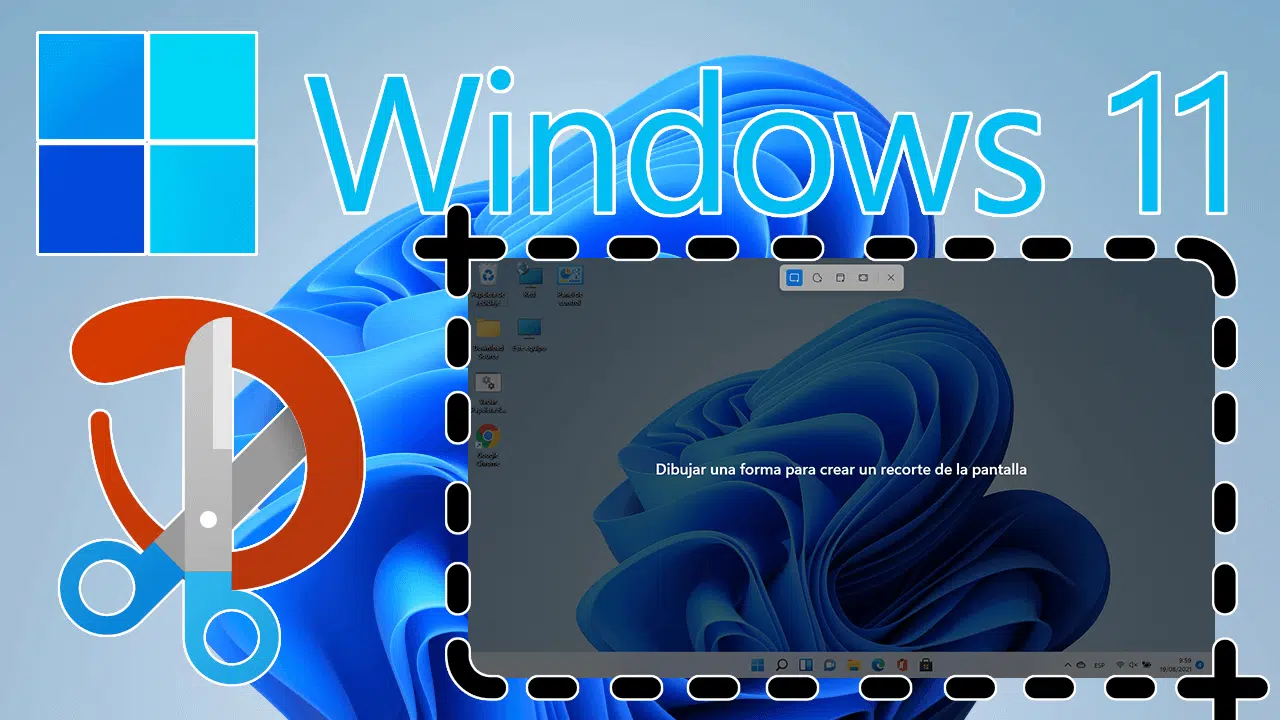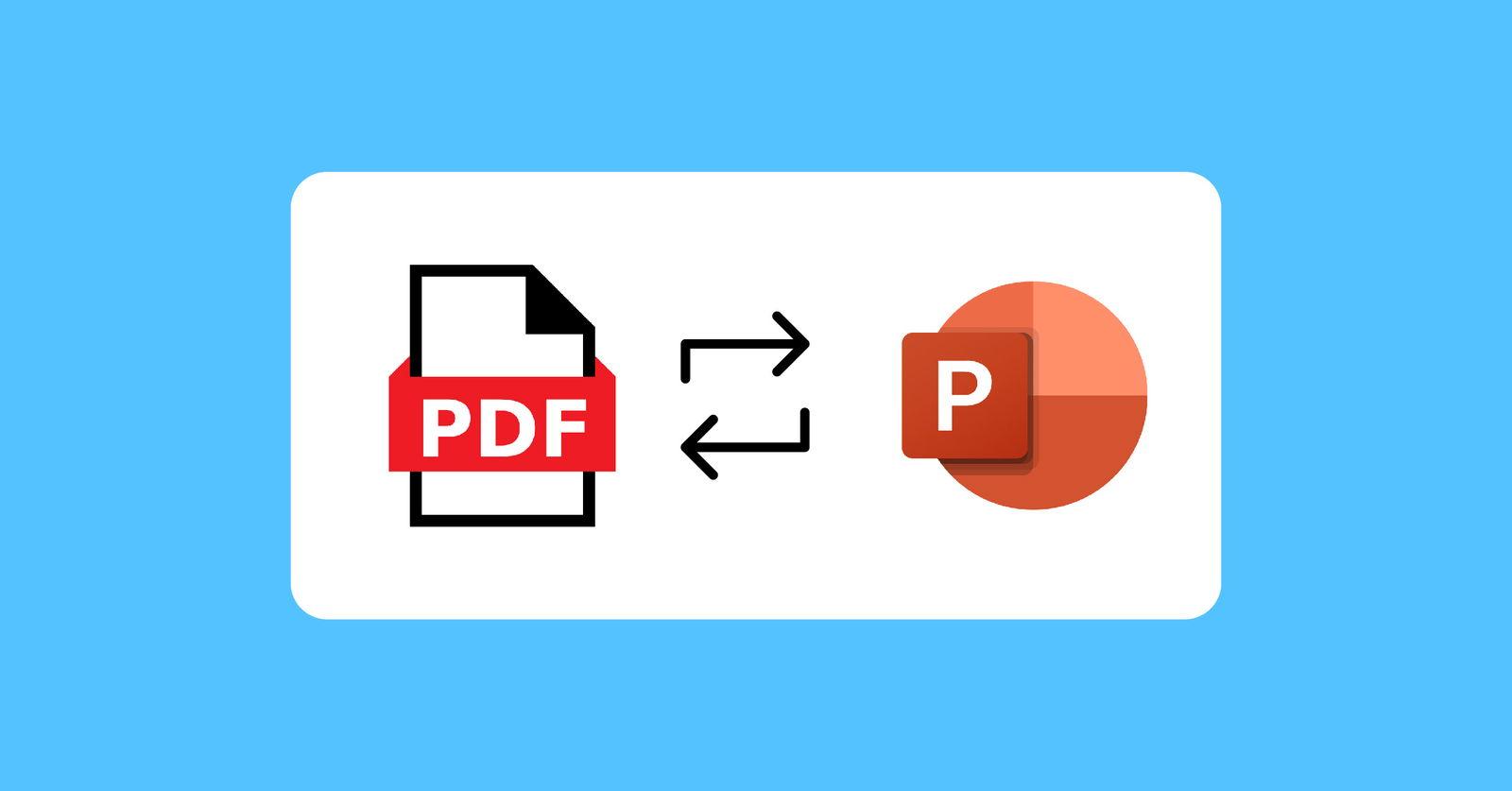- La herramienta Recortes de Windows 11 incluye opción para añadir bordes a las capturas.
- Permite elegir entre varios modos de recorte y configuraciones avanzadas.
- Incorpora funciones de temporizador, edición rápida y personalización visual.
¿Alguna vez has tomado una captura de pantalla en Windows 11 y has notado que le falta ese toque profesional que aporta un borde bien definido? Un simple contorno puede hacer que una imagen destaque mucho más, facilitando su visualización y comprensión, sobre todo cuando se usa en presentaciones, tutoriales o informes. Sin embargo, no todo el mundo sabe que la propia aplicación Recortes de Windows 11 permite añadir bordes a las capturas de forma sencilla y rápida, sin necesidad de recurrir a programas externos. En este artículo te explico en profundidad cómo aprovechar todas las funciones de Recortes, centrándonos en cómo poner bordes a tus capturas directamente desde la app, para que tus imágenes luzcan mucho más profesionales.
La herramienta Recortes ha evolucionado bastante en Windows 11, trayendo consigo nuevas opciones que la hacen más versátil y cómoda. Te contaré todo lo relevante sobre su funcionamiento, cómo acceder a sus funciones ocultas y, por supuesto, cómo personalizar tus capturas con contornos y ajustes que harán que marquen la diferencia. Si te interesa explotar al máximo tus capturas y no perderte entre menús y configuraciones, sigue leyendo: aquí tienes la guía más completa para sacar partido a Recortes y añadir ese borde que buscas.
¿Qué es la herramienta Recortes en Windows 11?
Estamos ante una aplicación integrada nativamente en el sistema operativo de Microsoft que permite realizar capturas de pantalla de manera rápida y personalizada. La herramienta Recortes viene instalada por defecto, supone una mejora respecto a versiones anteriores y posibilita desde capturas simples hasta recortes de zonas específicas de la pantalla.
La gran ventaja es olvidarte de instalar aplicaciones de terceros como antes era habitual, lo que ayuda a mantener tu equipo limpio y rápido. Puedes sacar capturas de cualquier ventana, área, o de la pantalla completa, con opciones de edición y guardado directo en distintos formatos de imagen.
Cómo acceder y abrir Recortes en Windows 11
Para comenzar a usar la aplicación Recortes, solo tienes que escribir «Herramienta de recortes» en la barra de búsqueda del menú Inicio. Al pulsar sobre el resultado, la app se abrirá mostrando una interfaz renovada, ajustada al diseño moderno de Windows 11. Sus funciones están bien organizadas, permitiendo acceder con facilidad a todas sus características.
También puedes usar el atajo de teclado Windows + Mayús + S para lanzar la herramienta directamente, activando el modo de recorte que prefieras sin necesidad de buscar el icono en el menú de inicio.
Conociendo la interfaz de Recortes
Nada más abrir la aplicación notarás los iconos clásicos de minimizar, maximizar y cerrar en la parte superior derecha. Además, Windows 11 ha añadido la opción de dividir la ventana de Recortes para aprovechar el trabajo en pantalla partida, lo que puede ser muy útil cuando necesitas tomar, editar y comparar varias capturas a la vez.
El diseño ahora está más limpio y centrado en la usabilidad. Encontrarás en la parte superior las funciones clave agrupadas: Nuevo, Modos de Recorte, Temporizador y el menú de opciones avanzado.
Formas de realizar capturas de pantalla
Existen dos formas principales de hacer una captura:
- Presionando el botón «Nuevo» dentro de la aplicación. Esto oscurece la pantalla y convierte el cursor en una cruz para que selecciones el área deseada. Basta con mantener pulsado el botón izquierdo del ratón y arrastrar para escoger qué parte de la pantalla quieres recortar.
- Mediante el atajo de teclado «Windows + Mayús + S», activas inmediatamente el modo de recorte, también con la opción de seleccionar cualquier región de la pantalla.
Tipos de recortes disponibles en la aplicación
Al pulsar sobre el menú desplegable junto al botón «Nuevo», puedes elegir entre varios modos de recorte:
- Rectángulo: Selecciona una zona rectangular de la pantalla, ideal para la mayoría de capturas.
- Forma libre: Dibuja la forma que desees con el ratón y recorta exactamente la parte que necesitas.
- Ventana: Haz clic en cualquier ventana abierta para capturarla por completo, sin necesidad de recortar manualmente.
- Pantalla completa: Captura todo lo que ves en el monitor, útil para reportes o documentación completa.
Uso del temporizador para capturas programadas
Una de las características más útiles de Recortes es la función de temporizador. Si te ha pasado que quieres capturar un menú o una notificación fugaz y no te da tiempo, este ajuste es tu mejor aliado.
Junto al modo de recorte, tienes el menú de retraso, donde puedes escoger entre:
- Sin retraso (inmediato)
- 3 segundos
- 5 segundos
- 10 segundos
Esto te da tiempo para acomodar exactamente lo que quieres capturar, abrir menús desplegables o ajustar la escena antes de que la app tome la instantánea.
Configuración avanzada y opciones adicionales
Pulsando sobre los tres puntos en la parte superior derecha entras en el menú de configuración, desde donde puedes personalizar la herramienta a tu gusto:
- Abrir archivo: Te permite importar imágenes que ya tienes en el ordenador para editarlas con las herramientas de Recortes.
- Enviar comentarios: Accede al centro de opiniones de Microsoft para sugerir mejoras o reportar fallos.
- Configuración: Aquí es donde se habilitan todas las opciones extra, entre ellas la posibilidad de añadir bordes automáticamente a tus capturas.
- Sugerencias y trucos: Accede a consejos rápidos para dominar la aplicación aún más.
Cómo añadir bordes a las capturas desde Recortes
Quizá una de las funciones menos conocidas, pero más útiles si buscas una presentación cuidada, es la de añadir un contorno a tus capturas de pantalla. Esto es especialmente práctico cuando vas a insertar imágenes en documentos, tutoriales o presentaciones y deseas que se distingan claramente del fondo.
Para activar el contorno o borde en tus capturas, sigue estos pasos:
- Haz una captura como de costumbre usando el botón «Nuevo» o el atajo de teclado.
- Antes de guardar o copiar la imagen, ve al menú de los tres puntos y selecciona Configuración.
- Dentro de la configuración, activa la opción «Mostrar contorno de recorte». Esto aplica automáticamente un borde delgado (normalmente negro o blanco, según el tema que tengas en Windows) alrededor de la imagen final.
- Puedes ajustar el color y grosor del borde en la sección de opciones si la versión de tu Recortes lo permite, aunque en la mayoría de los casos el contorno es estándar y se adapta bien a la mayor parte de imágenes.
El resultado es inmediato: tu captura lucirá un borde visible, resaltándola respecto al fondo donde la insertes.
Editar y personalizar aún más tus capturas
Una vez capturada la imagen y añadido el borde, la app Recortes pone a tu disposición distintas herramientas de edición rápidas:
- Bolígrafo, lápiz y rotulador: Escoge el tipo, color y grosor del trazo para escribir o dibujar sobre la imagen.
- Marcador: Perfecto para resaltar partes importantes de la captura.
- Borrador: Elimina marcas o anotaciones hechas con las herramientas anteriores.
- Regla: Te permite medir y trazar líneas perfectamente rectas.
- Herramienta de recorte adicional: Si necesitas ajustar aún más la imagen antes de guardarla.
- Zoom, guardar, copiar y compartir: Desde la parte superior derecha, gestiona fácilmente el destino de tu captura, ya sea guardándola en el equipo, copiándola al portapapeles o compartiéndola por correo y otras apps.
Opciones personalizables y accesibilidad
La aplicación Recortes también te permite elegir entre el modo claro u oscuro según tus preferencias visuales, y puedes decidir si quieres que las capturas se abran siempre en ventanas independientes o en la misma ventana, muy útil si trabajas con varias imágenes a la vez.
Otras opciones interesantes son:
- Guardar automáticamente capturas en una carpeta predeterminada.
- Copiar la imagen al portapapeles nada más capturarla.
- Elegir si se muestra la notificación tras la captura.
Paso a paso: Añadir bordes a las capturas con Recortes
Vamos a repasar el procedimiento completo, combinando todo lo anterior:
- Abre la aplicación Recortes y asegúrate de que tienes la última versión (a partir de Windows 11 suelen estar todas las funciones disponibles).
- Entra a la configuración desde el menú de los tres puntos y activa la opción de «Contorno de recorte».
- Haz la captura de pantalla usando el modo que prefieras (rectángulo, ventana, pantalla completa o forma libre).
- En la previsualización, verás el borde alrededor de la imagen. Si quieres, aprovecha para anotar, dibujar o resaltar partes del recorte utilizando las herramientas de edición.
- Guarda, copia o comparte la captura según necesites.
¡Así de fácil! Sin complicaciones y sin tener que abrir programas de edición externos ni instalar apps adicionales.
Consejos y trucos para aprovechar al máximo Recortes
- Si tienes que capturar menús desplegables, activa el temporizador de 5 o 10 segundos para tener tiempo de abrirlos antes de que la captura se realice.
- Usa el modo ventana para obtener instantáneas perfectas de programas o cuadros de diálogo sin recortar manualmente.
- Puedes combinar varias herramientas de edición para personalizar la captura justo a tu gusto, ideal para tutoriales o materiales didácticos.
- Para mandarlas rápidamente por correo o apps de mensajería, utiliza el botón «compartir» que aparece en la parte superior.
Limitaciones y alternativas
Recortes cubre la mayor parte de las necesidades para capturas sencillas y permite añadir bordes de forma básica. Si quieres personalizar aún más el color, grosor o tipo de borde, quizá necesites recurrir a editores de imagen como Paint, GIMP o Photoshop, donde tendrás un abanico más amplio de opciones. Sin embargo, para la mayoría de usos diarios, lo que permite Recortes es más que suficiente.
Recuerda que la herramienta se actualiza con frecuencia, por lo que Microsoft podría añadir más opciones de personalización en futuras versiones. Mantén tu Windows 11 actualizado para acceder a las últimas funciones.
Puesto todo junto, la herramienta Recortes de Windows 11 facilita enormemente el proceso de capturar, editar y resaltar imágenes en tu escritorio, añadiendo ese imprescindible borde que marca la diferencia entre una captura cualquiera y una imagen lista para compartir o presentar. Sin depender de programas extra ni complicados ajustes, tienes todo lo necesario para personalizar tus capturas de pantalla a solo unos clics, mejorando la presentación y claridad de cualquier contenido visual que necesites crear.
Redactor apasionado del mundo de los bytes y la tecnología en general. Me encanta compartir mis conocimientos a través de la escritura, y eso es lo que haré en este blog, mostrarte todo lo más interesante sobre gadgets, software, hardware, tendencias tecnológicas, y más. Mi objetivo es ayudarte a navegar por el mundo digital de forma sencilla y entretenida.